windows7进不了系统怎么办_解决win7进不了系统的方法
win7系统久了之后可能会出现各种问题,例如最近就有网友跟小编反映说自己的win764位系统电脑出现了进不了系统的情况,不知道是什么原因也不知道该如何解决。没关系,下面小编就来为大家分享关于解决win7进不了系统的方法。
解决方法如下:
1、首先重启电脑,在重启电脑的时候狂按F8键进入系统安全模式。如果是笔记本电脑没有重启键,那么就长按电源键强制关机,然后再重新开机。
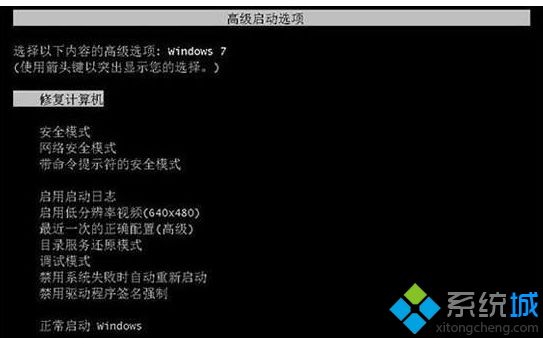
2、接着选择的是“修复计算机”,选择后进入的是系统恢复选项界面,继续点击下一步。

3、此时会弹出一个用户登录界面,如果你的win7系统需要密码,那么此时是需要输入密码的。输入确定后将会进入的是系统恢复选项。

4、在这个界面我们可以看到“启动修复”选项,这就是我们现在需要的。如果你有其他需要,也可进行其他选项的操作。

5、选择“启动修复”,那么Win7系统就会自动修复遇到大家遇到的Win7电脑开机进不了系统问题。
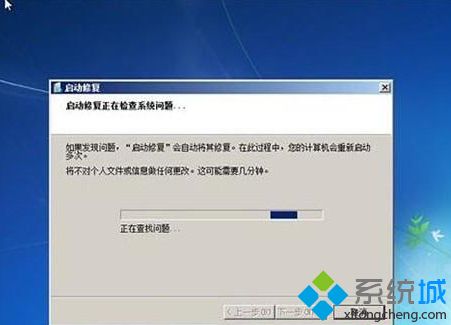
6、假如以上方法无法修复大家的Win7电脑开机无法进入系统问题。那么也是可以在开机按F8进入安全模式后选择“最近一次的正确配置”来进入系统。
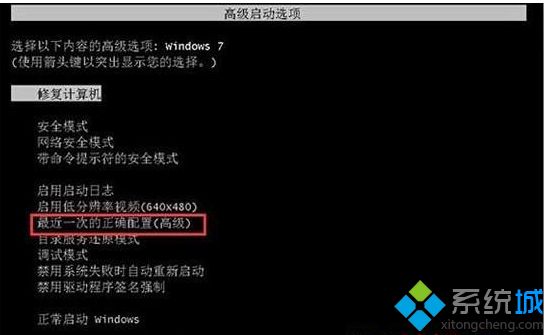
上面就是解决 win7进不了系统的方法啦,有同样问题的网友可以按照上面的步骤来解决哦。希望能帮助你哦,
我告诉你msdn版权声明:以上内容作者已申请原创保护,未经允许不得转载,侵权必究!授权事宜、对本内容有异议或投诉,敬请联系网站管理员,我们将尽快回复您,谢谢合作!










